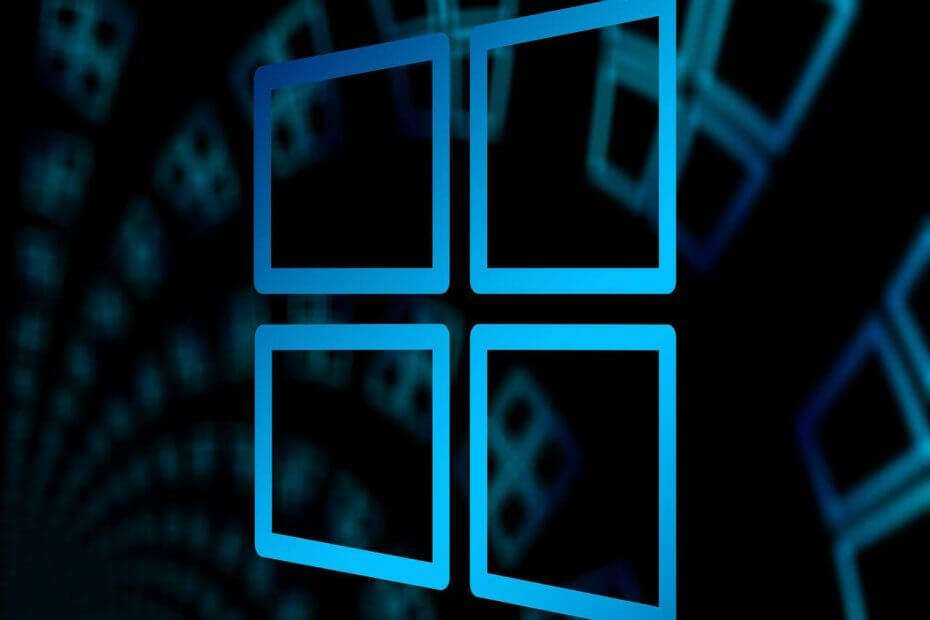Оновіть драйвери Nvidia, щоб усунути помилку виконання
- Пошкоджені записи реєстру зазвичай викликають помилки під час виконання.
- Очищувач реєстру може легко вирішити проблеми, викликані неправильними або пошкодженими записами реєстру.
- Помилки виконання nvvsvc.exe можуть призвести до синього екрану смерті.

XВСТАНОВИТИ, НАТИСНУВШИ ЗАВАНТАЖИТИ ФАЙЛ
- Завантажте Fortect і встановіть його на вашому ПК.
- Запустіть процес сканування інструменту щоб знайти пошкоджені файли, які є джерелом вашої проблеми.
- Клацніть правою кнопкою миші Почати ремонт щоб інструмент міг запустити алгоритм виправлення.
- Fortect завантажив 0 читачів цього місяця.
Допоміжна служба драйвера Nvidia складається з ряду файлів і процесів, які полегшують роботу драйвера; одним із таких є nvvsvc.exe. Файл є важливим компонентом драйвера, але іноді викликає помилки виконання та a синій екран смерті.
У цій статті ми коротко обговоримо процес nvvsvc.exe і запропонуємо кроки, які можна застосувати для вирішення помилки виконання nvvsvc.exe.
- Що таке nvvsvc.exe?
- Які поширені помилки пов’язані з nvvsvc.exe?
- Як виправити помилку виконання nvvsvc.exe?
- 1. Перевстановіть графічний драйвер
- 2. Запустіть відновлення системи
- 4. Вимкніть запуск служби драйвера дисплея Nvidia
Що таке nvvsvc.exe?
nvvsvc.exe — це файл драйвера відеокарти Nvidia, який використовується для керування драйверами дисплея в Windows. Він відповідає за рендеринг графіки, а також за роботу панелі керування Nvidia.
- Це не важливий процес Windows, а утиліта для конфігурації та налаштування обладнання Nvidia без входу в режим BIOS.
- Виконуваний файл знаходиться в такому місці: C:\Windows\System32\
- Розмір файлу становить близько 663 Кб практично на всіх системах.
- Драйвери та служби Nvidia активно використовують його, і якщо видалити, ви зіткнетеся з проблемами візуалізації графічного драйвера.
Щоб переконатися в його легітимності, вам слід перевірити рейтинги ризиків безпеки та переконатися, що в цифровому підписі є корпорація Nvidia. Крім того, вихідний файл відображається в основному процесі в диспетчері завдань.
Які поширені помилки пов’язані з nvvsvc.exe?
nvvsvc.exe відповідає за рендеринг 3D-графіки; іноді під час використання ПК можуть виникати помилки виконання. Це дасть вам порожній екран протягом нескінченного періоду, що зрештою призведе до помилки синього екрана смерті.
Помилка виконання nvvsvc.exe зазвичай спричинена
- Помилка запуску драйвера: Якщо драйвер не завантажується під час запуску, ви можете викликати помилки виконання, що призведе до чорного екрана Windows.
- Пошкоджені драйвери: ПК, на якому встановлено пошкоджений або застарілий драйвер, може викликати помилки виконання.
- Пошкоджений реєстр: Якщо Windows має проблеми із записами реєстру або конфігурації, це призведе до збоїв і помилок синього екрану смерті.
Тепер, коли ми знаємо, з чим маємо справу, давайте вирішимо проблеми, пов’язані з nvvsvc.exe.
Як виправити помилку виконання nvvsvc.exe?
Перш ніж усунути помилку виконання nvvsvc.exe, ось кілька коротких порад, які ви можете спробувати:
- Натисніть OK, щоб припинити помилку, і перезавантажте комп’ютер, щоб запобігти помилці.
- Переконайтеся, що оновити драйвер Nvidia і якщо ви не знаєте, як це зробити, виділений посібник допоможе вам.
- Використовуйте будь-який із них засоби очищення реєстру, доступні для Windows для усунення несправностей.
- Запустіть сканування SFC щоб виявити проблеми з системними файлами та виправити їх.
Якщо помилку не виправлено, виконайте наведені нижче дії
1. Перевстановіть графічний драйвер
- Натисніть вікна ключ, вид диспетчер пристроїв у рядку пошуку та натисніть Введіть.
- Розгорніть Адаптер дисплеяклацніть правою кнопкою миші драйвер Nvidia у спадному меню та натисніть Видалити.

- Натисніть Видалити щоб підтвердити свої дії, і зачекайте, поки Windows завершить процес.

- Після видалення драйверів вам потрібно буде завантажити та інсталювати останню версію драйвера з Сторінка завантаження драйверів Nvidia.
- Запустіть інсталятор після завантаження драйвера та дотримуйтесь інструкцій, щоб завершити процес.
Перегляньте наш посібник про те, як ручна установка драйверів на Windows.
- Завантажте та встановіть програму Outbyte Driver Updater.
- Запустіть програму та дочекайтеся, поки програма виявить усі несумісні драйвери.
- Тепер він покаже вам список усіх несправних драйверів, щоб вибрати ті з них оновлення або Ігнорувати.

- Натисніть на Оновити та застосувати вибране щоб завантажити та встановити найновіші версії.
- Перезавантажте ПК, щоб переконатися, що зміни застосовані.

OutByte
Підтримуйте свій GPU в бездоганному стані, не турбуючись про можливі проблеми з драйверами.2. Запустіть відновлення системи
- Клацніть лівою кнопкою миші старт меню, вид відновлення і натисніть Створіть точку відновлення.
- Виберіть Властивості системи і вибирайте Відновлення системи кнопку.

- У полі «Відновити файли та налаштування» натисніть Далі.

- Потім виберіть точку відновлення, до якої потрібно відновити ПК, і натисніть Далі.

- Нарешті натисніть Закінчити щоб завершити відновлення системи.
Ось інструкція, як це зробити виконайте повне резервне копіювання образу вашого ПК.
- Виправлення: антивірус Avast уповільнює роботу Інтернету
- RStudio не відкривається в Windows 11? Ось що робити
4. Вимкніть запуск служби драйвера дисплея Nvidia
- Клацніть лівою кнопкою миші старт меню, вид послугиі натисніть Запустити від імені адміністратора.
- Знайдіть Служба драйвера дисплея Nvidia і двічі клацніть на ньому.
- Виберіть Тип запуску, натисніть на Вимкненоі натисніть в порядку.

Якщо вимкнути запуск служби драйвера Nvidia, файл не буде активним, коли він не використовується.
Якщо ви помітили nvvsvc.exe в диспетчері завдань, це просто компонент драйвера, який Nvidia використовує для керування програмним забезпеченням. Не рекомендується видаляти файл, якщо у вас немає серйозних підстав вважати, що файл є вірусом або викликає висока завантаженість ЦП.
Якщо у вас є будь-які запитання чи пропозиції, повідомте нам, залишивши їх у коментарях.
Все ще виникають проблеми?
СПОНСОРОВАНО
Якщо наведені вище пропозиції не допомогли вирішити вашу проблему, ваш комп’ютер може мати серйозніші проблеми з Windows. Ми пропонуємо вибрати комплексне рішення, наприклад Фортект для ефективного вирішення проблем. Після встановлення просто натисніть Переглянути та виправити кнопку, а потім натисніть Почати ремонт.